Buna ziua dragi cititori ps-blog.ru. Continuăm să studiem programul Photoshop. Mulți utilizatori novici întâmpină dificultăți în lucrul cu una dintre cele mai importante bare de instrumente - bara de instrumente. Dificultăți apar deoarece este greu să vă amintiți toate instrumentele din Photoshop. ce fac ei, de ce le folosesc și cum arată.
Prin urmare, în special pentru cititorii mei, am creat o diagramă detaliată a barei de instrumente. Această schemă se poate descărca pe computerul dvs. și se poate reveni la acesta după cum este necesar. Diagrama arată cum arată instrumentul, numele acestuia și locul unde poate fi găsit.
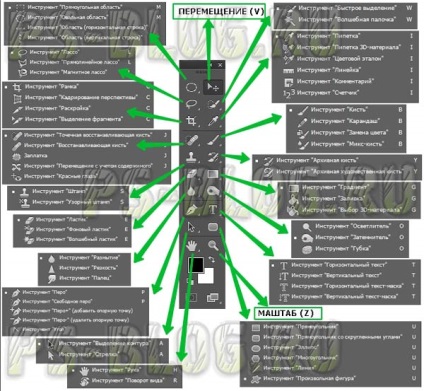
Dacă pictograma instrumentului are un mic triunghi negru în colțul din dreapta jos, înseamnă că are un submeniu de instrumente. Pentru a vedea numele instrumentului, al combinației de taste și al altor instrumente de submeniu, dacă este cazul, îndreptați mouse-ul direct spre instrument.
Sfat: Dacă ați închis accidental bara de instrumente și nu știți cum să o recuperați, atunci iată soluția. Mergem la meniul de sus al programului Window \ Tools. Acum, bara de instrumente este înapoi cu tine. Vedeți imaginea de mai jos.
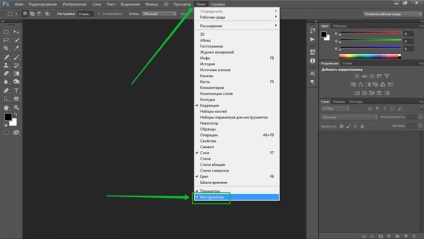
Revenirea barei de instrumente
Acum, să studiem instrumentele Photoshop mai mult. Pentru ușurința înțelegerii, le-am împărțit în grupuri. În mod logic, pot fi grupate în 5 grupuri mari:
Grup de selecție
Grupul de recoltare
Retușarea de grupuri
Grup de coloranți
Lucrul în grup cu text și desen
Instrumente "alocare":
Instrumentele din acest grup sunt concepute pentru a identifica rapid și pentru a muta zone de diverse forme, atât în forme obișnuite, cât și neregulate. După ce ați stăpânit aceste instrumente, puteți să selectați și să mutați în mod reactiv zonele celor mai complexe forme și să faceți compoziții frumoase.
Subgrup de instrumente "Area" (Marquee Tool). Cu ajutorul acestor instrumente, puteți selecta toate zonele: oval, pătrat, vertical, orizontal etc.
Instrumentul Mutare. Cu acest instrument puteți să vă mutați după cum vă place straturile, ghidurile, zonele selectate, efectele etc.
Subgrup de instrumente "Lasso" (Lasso). Vă ajută să selectați zonele manual prin clic, mouse-ul, zonele poligonale și zonele cu un clic pe marginea marginii obiectului.
Instrumentul "Selectare rapidă" (selecție rapidă). Cu acest instrument, puteți desena rapid și ușor o selecție prin ajustarea dimensiunii periei rotunde.
Instrument "Magic Wand" (Magic Wand). Acest instrument vă va permite să selectați diferite zone de diferite forme cu aceeași culoare.
Instrumente de curățare:
Acest grup conține toate instrumentele pentru redimensionarea imaginilor, formarea regiunilor și crearea de fragmente.
Instrumentul "Frame" (Crop). Cu acest instrument, puteți decupa cu precizie imaginile, după cum doriți.
Instrumentul "Slice". Acest instrument vă va permite să creați diferite fragmente din imagini și fotografii. Acest instrument este foarte popular cu designerii web, cu ajutorul căruia au tăiat layout-urile pentru crearea site-urilor web.
Instrumentul "Slice Select". Cu ajutorul acestui instrument, puteți selecta fragmente și puteți lucra cu acestea.
Instrumente de retușare:
Aceste instrumente sunt pentru editarea imaginilor. Cu ele, puteți elimina corect defectele, regla saturația, claritatea, tonul, blur în imagini etc.
Instrumentul "Perie de vindecare la fața locului" (perie de vindecare la fața locului). Acest instrument vă va ajuta să eliminați pe suprafață petele și obiectele mici inutile și să restaurați obiecte mici.
Instrumentul "Peria de vindecare" (perie de vindecare). Cu acest instrument puteți să eliminați ușor și rapid defectele mici din imagine, pictați-le cu mostrele sau modelele alese.
Instrument de patch-uri. Acest instrument este un pic similar cu instrumentul "Restaurați peria". Acesta vă va ajuta să selectați zona editată, în același mod în care instrumentul "Lasso" funcționează și să remediați defectele pe ea utilizând eșantioane sau modele.
Instrumentul "Red Eyes" (ochi roșii). Cu acest instrument, puteți să scăpați rapid de defectul "ochi roșii", care apare adesea atunci când fotografiați folosind un blitz.
Instrumentul "Ștampila" (Ștampila clonării). Unul dintre instrumentele mele preferate. Cu ajutorul acesteia, puteți extrage eșantionul selectat, care este luat din imagine.
Instrumentul "Ștampila modelului" (ștampila modelului). Similar cu instrumentul anterior, curent cu acest instrument, puteți trage din imagine în prealabil proba luată. Eșantionul nu poate lua curent din imaginea originală, dar și din paleta de modele.
Instrumentul Eraser. Cu ajutorul acestui instrument, puteți șterge pixeli inutili din imagine și, dacă este necesar, le puteți restaura în starea ultimei locații de salvare.
Instrumentul "Eraser de fundal". Cu ajutorul acestui instrument, puteți șterge zona imaginii trăgând. Cipul acestui instrument, dacă țineți apăsată tasta ALT, apare un pipetă, puteți alege o culoare care nu va fi șters.
Instrumentul "Magic Eraser" (Eraser Magic). Cu acest instrument, puteți șterge cu ușurință și rapid, cu un singur clic, părțile dintr-o singură culoare a imaginii.
Instrumentul "Blur" (Blur). Acest instrument este proiectat să atenueze marginile ascuțite ale imaginii prin estompare.
Instrumente de ascuțit. Acest instrument este opusul instrumentului anterior. Dacă marginile imaginii sunt prea moi și neclare, atunci adăugați-le la claritate cu câteva clicuri ale mouse-ului cu acest instrument.
Instrumentul "Smudge". Cu ajutorul acestui instrument, puteți bloca zonele imaginii.
Instrumentul "Dodge". Acest instrument vă oferă posibilitatea de a clarifica toate zonele pe care le-ați ales.
Instrumentul "Burner" (Burn). Opusul exact al instrumentului anterior, cu acest instrument, puteți întuneca toate zonele pe care le selectați.
Instrumentul "Burete" (burete). Cu ajutorul acestui instrument, puteți schimba saturația de culoare a zonei imaginii pe care ați utilizat-o cu acest instrument.
Instrumente "Coloring":
Acest grup include toate instrumentele cu ajutorul cărora puteți să colorați imaginile, să înlocuiți culorile, să realizați o stilizare a imaginii.
Instrumentul Perie. Unul dintre primele instrumente din Photoshop. Cu ajutorul acestui instrument, puteți desena și aplica lovituri pe imagine, ajustând dimensiunea și rigiditatea pensulei.
Instrumentul "Creion" (creion). Numele acestui instrument vorbește de la sine. Cu această unealtă, puteți trage cu ușurință linii cu marginile clare.
Instrumentul "Înlocuirea culorilor". Acest instrument vă va ajuta să alegeți o culoare și să o înlocuiți cu oricare alta, la cererea dumneavoastră.
Instrumentul "Pensulă de istorie" (Pensulă de istorie). Cu acest instrument, puteți reda imaginea în starea originală sau anterioară, dar nu totul este complet ca și cum ați apăsat CTRL + Z (returnați acțiunea înapoi) și curentul părții selectate a imaginii.
Instrumentul "Perie de istorie de artă" (perie de istorie de artă). Puteți desena acest instrument cu lovituri sau curse stilizate care imită diferite stiluri de artă utilizând starea selectată sau un instantaneu al imaginii specificate.
Instrumente "Gradient" (Gradient). Cu ajutorul acestui instrument, puteți crea ușor și rapid diverse tranziții diferite între culori. Tranzițiile pot fi rectilinie, radiale, verticale, în oglindă, în formă de con și în formă de diamant.
Instrumentul Bucket Paint. Unul dintre cele mai populare instrumente este Photoshop. Prin aceasta, puteți completa rapid zonele dorite cu culoarea pe care o alegeți.
Instrumentele "Desenare" și "Lucrul cu textul":
În acest grup, sunt colectate instrumente care sunt responsabile pentru lucrul cu textul, crearea și editarea diferitelor forme, crearea și extragerea contururilor.
Instrumentul pentru alegerea traseului. Cu acest instrument, puteți selecta forme bazate pe punctele de ancorare pe care le-ați stabilit.
Instrumentul Tip. Unul dintre cele mai frecvent utilizate instrumente este Photoshop. Cu ajutorul acestui instrument, puteți adăuga imagini orizontale sau verticale imaginilor.
Instrumentul "Text-mask" (Mască tip). Cu ajutorul acestui instrument, puteți selecta zonele sub formă de text direct pe imagine, pentru a le procesa în continuare după cum doriți.
Subgrupă de instrumente "Pen" (stilou). Cu această unealtă puteți să desenați cu ușurință și rapid contururi precise, ajustând curbele după cum doriți.
Subgrup de instrumente "Formă" (Formă). Cu acest instrument, puteți desena linii și forme, selectându-le din lista finită, editați dimensiunea acestora, după cum doriți.
Instrumentul Custom Shape. Acest instrument vă va ajuta să desenați forme non-standard care sunt deja prezente în Photoshop, plus acele cifre pe care le-ați descărcat de unul singur.
Pentru cei care folosesc versiunea în limba engleză a programului, am răspândit 2 tabele cu traducerea de instrumente din engleză în rusă. Probabil căreia îi vor fi de folos. Spuneți imediat plăcile sunt vechi, instrumentele nu sunt toate acolo, dar curentul este fundamental. Deci, păstrați-le pe computer și utilizați-le.
Tabele de instrumente cu traducere din engleză în rusă:
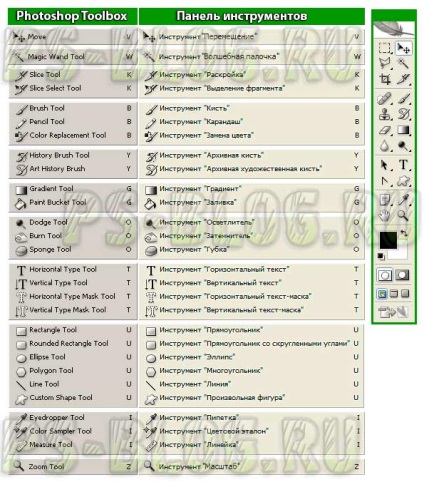
Traducerea instrumentelor Photoshop cu eng. în rusă. Numărul tabelului 1
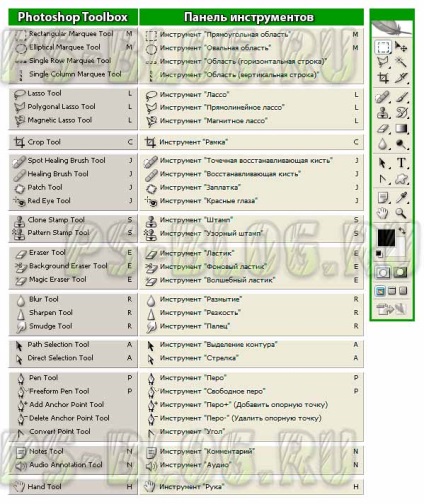
Traducerea instrumentelor Photoshop cu eng. în rusă. Tabelul nr. 2
Articole similare
Trimiteți-le prietenilor: